本文主要是介绍matebook14更换硬盘保留原系统,希望对大家解决编程问题提供一定的参考价值,需要的开发者们随着小编来一起学习吧!
1.买硬盘,稳定为主吧
matebook14只有一个硬盘插槽,要做系统盘。稳定为主!
笔记本散热能力差,这点也不算踩坑,只是不太如愿!
2.纳入的选项有
原始盘 SN730 OEM ,其实还是蛮好的,是优化过的SN750,但是是供应商版,不面向个人卖。
且目前(2023-09)pcie4.0和pcie3.0价格没啥差别,所以直接锁定pcie4.0。
系统盘,一点都不想有波折,抛弃掉盘 抛弃了0E 【970~980Pro太多,990Pro部分批次也有】
可供选择的就不多了
SN770
SN850X
P41Plugin
P44Pro
P5 Plus SSD
P3 Plus
其实凯侠也不错,后续一直到今年,华为matebook的硬盘供应商依然有西数、东芝、致态、不过后面都抹掉型号了,我觉得跟着供应商选也不错,他们要求的指标和做的测试更多,但是供应商版一般都是特殊型号
最终选择了,P44Pro ,其实比较犹豫,想要SN770的,但是价格差不多,性能有差距(其实我用不上,pcie3.0的接口都能打满),最后还是买了P44Pro,美其名曰,日后可以换下来安装别的上面!
3.选购
硬盘盒
硬盘+螺丝刀工具+散热帖
4.硬盘迁移
使用 傲梅分区助手
避坑:硬盘要初始化,格式要 GPT,否者不能识别。
提示:找不到启动设备

因为硬盘没有初始化,改为GPT。重启进入BOIT只能看到硬盘,但是显示0G,不能启动。
解决方式:换回原来硬盘,重新用傲梅分区助手 ——改硬盘格式——重新克隆硬盘
换硬盘:初始化格式GPT, 傲梅分区助手 --> 克隆硬盘 --> 不用改大小 --> prePost重启
换成功后,使用克隆分区 改大小
加硬盘:格式无所谓,不用操心系统,直接 傲梅分区助手 --> 克隆分区 就好了
5.拆机
有几个关键点,说一下,有很多视频,但是关键点一闪而过。
5.1后盖螺丝全部去掉后,是从屏幕轴那边打开的。打开方式是,那卡片撬开,不要用金属,要薄一点。
5.2电源接线断开
换硬盘要先断电。好多视频说电源接线要上翘,我详细看了下,发现我的有焊针,是平插入的,用绝缘工具,直接翘出来。【工具最好是胶的 防静电、防短路、防没控制力道,戳到别的原件】
5.3测试
换完硬盘,要开机测试一下,这里差点翻车!matebook的屏幕轴有一侧依赖背板螺丝固定的。
我原想测试一下,不需要上螺丝,直接开屏幕,没有螺丝的一侧,直接被翘出来了。。。
吓坏了
还好当时没有紧张,去强行撕扯和按压。观察了很久,又顺着口,按压下去了。
5.4散热贴
听说P44Pro发热挺多,用着确实比较原盘多。所以加了个散热贴
位置:硬盘和背板之间,让热量直达背板
一切顺利!
说下温度:
因为直达背板,所以要加强背板散热,譬如:笔记本支架
支架下:
待机温度 41
磁盘删除分区,全量写0时,不加支架60度,加支架55度
休眠刚开温度35
补一张读写测试图吧,反正接口3.0跑不满,也无所谓,保障稳定性就好1
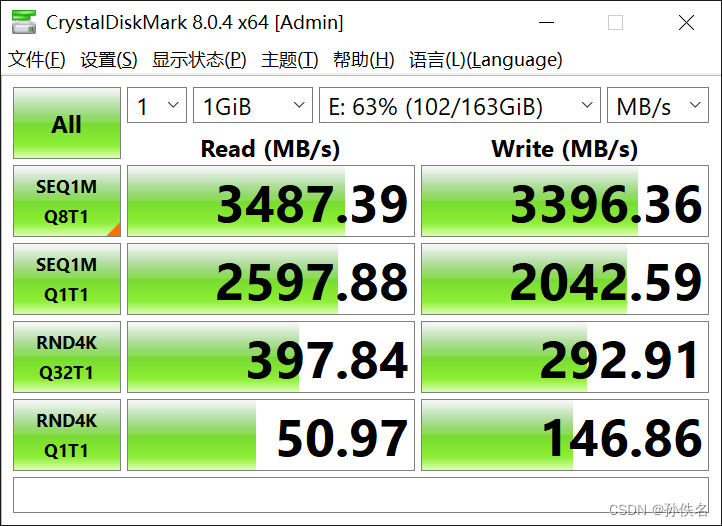
这篇关于matebook14更换硬盘保留原系统的文章就介绍到这儿,希望我们推荐的文章对编程师们有所帮助!







